Com personalitzar els botons a ASUS ROG Ally

Durant els darrers anys, hem vist al mercat uns quants dispositius de joc portàtils, però sembla que el nombre d'opcions ha augmentat fins a

En aquest article, aprendrem què és una superposició de Discord i per què la superposició de Discord no funciona . Però primer, descobrirem què és Discord? Així que comencem ara. Discord és una aplicació que ofereix funcions de text, àudio, vídeo i imatge, especialment per als jugadors. Una de les seves característiques és la funció de superposició de Discord. Permet als usuaris comunicar-se amb els seus amics de Discord mentre juguen a un joc a pantalla completa.
Vol dir que no cal que tanqueu el joc mentre xateu. Però alguns usuaris s'enfronten a un problema de la superposició de Discord que no funciona, on la superposició no es mostra durant el joc. La majoria dels usuaris s'enfronten a un problema amb un joc en particular, mentre que molts usuaris aconsegueixen el punt en cada joc.

Alguns jocs no admeten la superposició de Discord. Per tant, en aquest cas, no podem dir que la superposició de Discord no funcioni. El problema empitjora quan el joc ho admet i, tot i així, la superposició de Discord no funciona. El motiu d'aquest problema és diferent d'un ordinador a un altre.
Continguts
Com solucionar el problema de la superposició de Discord que no funciona
La tasca principal és identificar el motiu exacte del problema. Com cada sistema és diferent, la resolució de problemes pot ser una tasca complicada. Aquí parlarem d'algunes de les solucions per resoldre el problema de la superposició de Discord que no funciona. Aquests mètodes es donen a continuació:
Solució 1: reinicieu el vostre ordinador/ordinador
Aquest és el primer mètode que apliquem quan sorgeix aquest problema. Tanqueu totes les vostres aplicacions i jocs correctament. Després d'això, apagueu el vostre sistema informàtic. Engegueu la vostra màquina una vegada més. Ara comproveu si el problema es resol o no. Si la superposició de Discord encara no funciona, apliqueu altres solucions.
Solució 2: comproveu si el tallafoc o l'antivirus està bloquejant la superposició
La majoria de les vegades, els tallafocs i els antivirus reconeixen Overlay com un procés inquietant. Així, cada vegada que s'inicia Overlay, el bloquegen o el maten. Per tant, és essencial desbloquejar Overlay de la llista.
Per a això, només cal que obriu la configuració del tallafoc i de l'antivirus. Mireu si hi ha algun programa relacionat amb Overlay a la seva llista de bloqueig. Si existeix, desbloquegeu-lo. Si el problema continua existint, més endavant intenteu desactivar i desactivar l'antivirus temporalment . Pot resoldre el problema. Per motius de seguretat, no es recomana desactivar el tallafoc i l'antivirus.
Solució 3: activa l'opció de superposició al joc
La desactivació d'una opció de superposició al joc també pot provocar aquest problema. Així que examina-ho acuradament. A continuació es mostren les maneres de comprovar-ho:
Pas 1: feu clic al menú Inici i obriu l'aplicació Discord . També podem obrir l'aplicació fent doble clic a la icona de l'aplicació a l'escriptori.
Pas 2: feu clic al botó d'engranatge per obrir la configuració de l'usuari. Aquest botó es troba a la cantonada inferior esquerra de la finestra de Discord.

Pas 3: feu clic a l' opció Superposició del panell de navegació esquerre. Assegura't que l'opció Habilita la superposició al joc estigui activada.
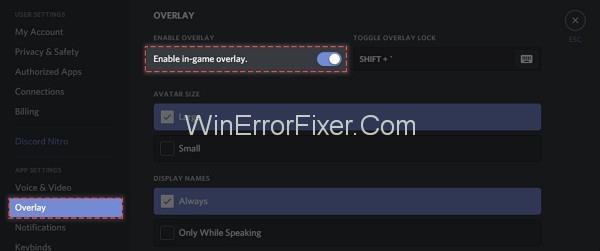
Pas 4: al panell esquerre, feu clic a Jocs . Activa la funció de superposició del joc per al joc que estàs jugant. Si el vostre joc no està present aquí, afegiu-lo. Per afegir-lo, executeu el vostre joc i feu clic a Afegeix-lo . D'aquesta manera, el vostre joc es suma a Discord.
Solució 4: habiliteu o canvieu la tecla d'accés ràpid
Aquest també pot ser el motiu del problema de superposició de Discord. De vegades, la tecla d'accés ràpid no s'assigna a la superposició de Discord. A més, la tecla d'accés ràpid que s'assigna pot interferir amb altres tecles d'accés directe de l'aplicació. Així que podríem pensar en canviar-ho. A més, podem assignar-lo si encara no està assignat. Els passos per fer el mateix són:
Pas 1: feu clic al menú Inici i obriu l'aplicació Discord . Si l'aplicació no es mostra al menú Inici , obriu la unitat C. A la unitat C, a Fitxers de programa , seleccioneu Discord . Cerqueu el fitxer executable que hi ha a sota i executeu-lo.
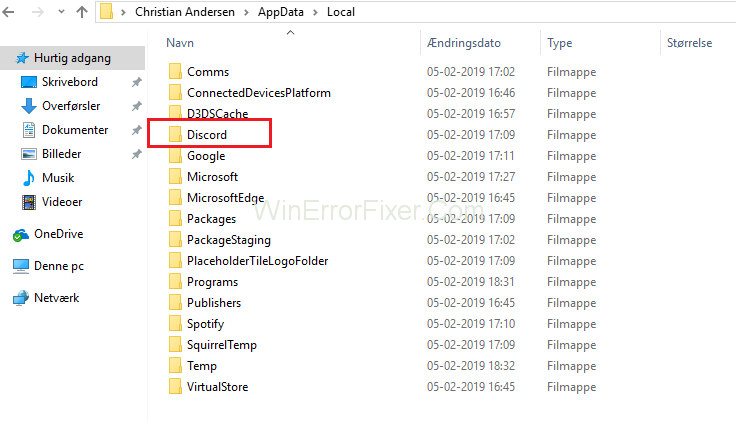
Pas 2: feu clic al símbol d'engranatge a la finestra de l'aplicació Discord. Obre el menú Configuració d'usuari .

Pas 3: al panell esquerre, seleccioneu l' opció Superposició . Al panell dret, trobareu la tecla d'accés directe assignada. Assigna una nova tecla d'accés ràpid segons el teu desig.
Pas 4: deseu la nova configuració i ara obriu el vostre joc.
Pas 5: podeu obrir el vostre joc mitjançant la tecla d'accés ràpid assignada recentment.
Solució 5: canvieu la posició de superposició
De vegades, la vostra posició de superposició pot ser incorrecta. Com sabem que podem moure la superposició. És possible que hàgiu mogut accidentalment Overlay fora de la pantalla. Així, com que la superposició no estarà a la seva posició exacta, pot haver-hi error. Apliqueu els passos següents per canviar la posició de superposició:
Pas 1: tanqueu el joc al qual esteu jugant. Obriu l'aplicació Discord des del menú Inici.
Pas 2: premeu la combinació de tecles Ctrl + Maj + I. Es mostra una nova finestra de la consola javascript .
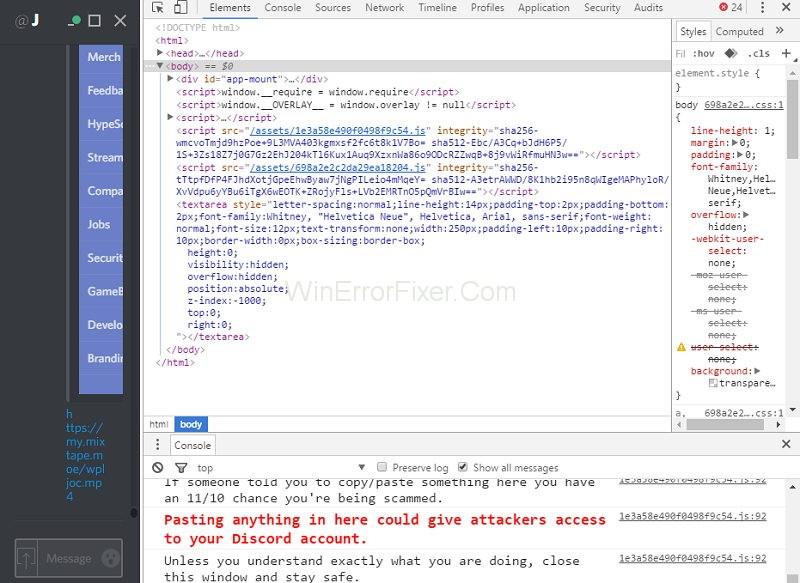
Pas 3: feu clic a la icona de la finestra de la consola javascript .
Pas 4: Trieu l' opció Aplicació de la llista.
Pas 5: feu doble clic a l'opció d' emmagatzematge local del panell esquerre. Es mostraran diverses opcions.
Pas 6: feu clic amb el botó dret a OverlayStore o OverlayStoreV2 i seleccioneu l'opció Suprimeix .
Pas 7: tanqueu el joc i l'aplicació. Començar-los una vegada més. Aquest procediment establirà la posició de superposició com a predeterminada.
Solució 6: executeu l'aplicació Discord com a administrador
De vegades, els usuaris no poden obrir Discord Overlay a causa del permís de l'aplicació. Moltes vegades es requereixen privilegis d'administrador per executar l'aplicació Discord. Podeu solucionar aquest problema seguint els passos indicats:
Pas 1: a l'escriptori, feu clic amb el botó dret a la icona de drecera de Discord i seleccioneu l'opció Propietats . També podeu trobar l'opció Discord al menú Inici .
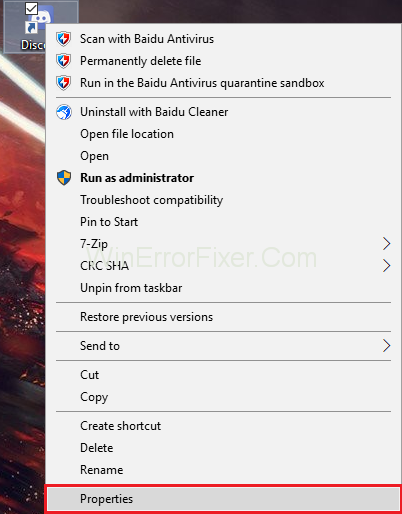
Pas 2: es mostrarà una finestra. Navegueu per la pestanya Compatibilitat . Marqueu l'opció Executar aquest programa com a administrador .
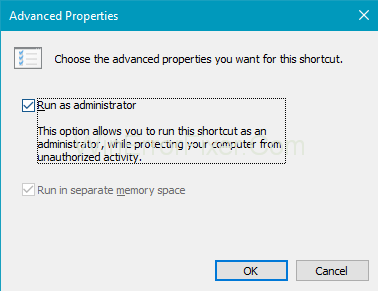
Pas 3: Ara feu clic al botó Aplica i D' acord per desar els canvis.
Pas 4: torneu a executar el vostre joc.
Vegeu si el problema de la superposició de Discord no funciona. Per tant, si l'error es deu a la configuració de permisos, podeu aplicar aquests passos.
Solució 7: Torneu a instal·lar o actualitzar l'aplicació Discord
És possible que l'aplicació Discord que utilitzeu no funcioni correctament. De vegades, els fitxers de configuració corruptes o que falten també creen problemes. A més, és possible que en algun moment es necessitin noves actualitzacions de l'aplicació.
Per tant, és millor tornar a instal·lar l'aplicació. Per fer-ho, primer, desinstal·leu l'aplicació antiga. Els passos per desinstal·lar i tornar a instal·lar l'aplicació Discord són:
(a) Desinstal·lació de l'aplicació
Pas 1: des del teclat, premeu Windows + R per obrir el quadre de diàleg Executar . Escriviu Control i premeu la tecla Enter .
Pas 2: s'obrirà el tauler de control . Visualitza el tauler de control per categoria . Feu clic a Desinstal·la un programa .
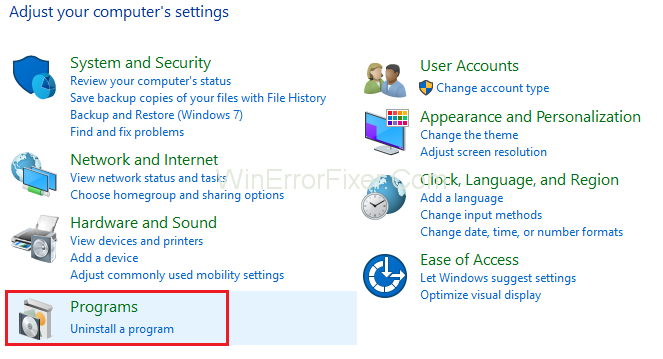
Pas 3: feu doble clic a Discord per desinstal·lar-lo.
Pas 4: reinicieu el vostre sistema.
(b) Reinstal·lació de l'aplicació
Un cop desinstal·lada l'aplicació antiga, l'has de tornar a instal·lar. El procediment per instal·lar l'aplicació Discord és el següent:
Pas 1: Baixeu la darrera aplicació Discord des del lloc web oficial .
Pas 2: instal·leu-lo mitjançant un instal·lador de descàrrega.
Pas 3: reinicieu el sistema.
Comproveu si l'error de superposició de Discord no funciona s'ha solucionat, aleshores heu resolt el problema.
Articles Relacionats:
Conclusió
Al final, podem concloure que Discord Overlay és una manera de comunicar-vos mentre jugueu. Els usuaris se senten molt molestos si no poden accedir-hi. Molts factors poden haver-hi darrere d'aquest problema.
La funció de superposició del joc, l'antivirus i la ubicació incorrecta de la superposició són alguns dels motius habituals. Si trobeu aquest problema, intenteu aplicar les solucions anteriors. Aquests mètodes funcionen la major part del temps per resoldre el problema de la superposició de Discord que no funciona.
Durant els darrers anys, hem vist al mercat uns quants dispositius de joc portàtils, però sembla que el nombre d'opcions ha augmentat fins a
Vols saber com jugar a Xbox Game Pass a Steam Deck? Consulteu aquesta guia amigable per a principiants sobre com es fa.
Actualitzeu la BIOS a ASUS ROG Ally per mantenir-lo en bon estat i evitar qualsevol problema que interfereixi amb l'experiència de l'usuari.
Com que només els jocs poden ser avorrits, aquí teniu com podeu afegir diversos usuaris al vostre Steam Deck fàcilment amb aquests consells d'ajuda.
Comproveu la compatibilitat dels jocs a Steam Deck per saber amb quins jocs podeu jugar, divertir-vos i oblidar-vos del vostre dia.
Hola, entusiastes dels jocs! Avui anàvem a explorar un tema apassionant que combina dos dels noms més importants de la indústria del joc: Nintendo i
Teniu problemes amb l'inici de sessió de Candy Crush Saga a Facebook? Obteniu informació sobre com solucionar el problema del missatge d'error del navegador incrustat amb aquesta guia útil.
Bufar en cartutxos de joc mai no va solucionar res. És un altre mite de la tecnologia.
El dispositiu de joc portàtil Steam Deck, Valves, està dissenyat per oferir l'experiència de joc de PC completa a un dispositiu de mà. Un dels jocs tu
Anàvem a submergir-nos al món de Steam Deck, el dispositiu de joc portàtil de Valve Corporation. Aquesta consola de jocs portàtil ha agafat el joc







